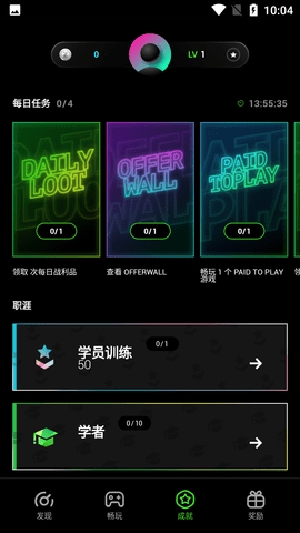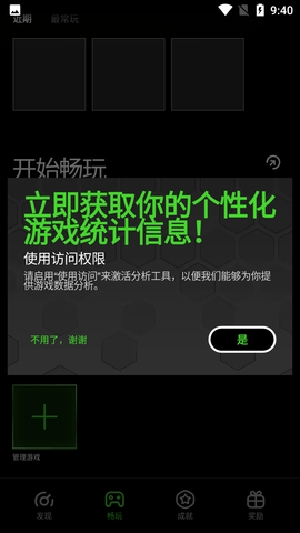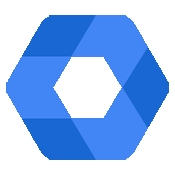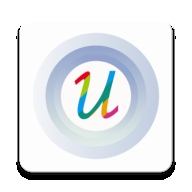- 介绍
- 截图
一款非常实用的软件优化器软件——Cortex Games。该软件的功能非常的强大,除了可以实现游戏加速,画质调节的功能外;还支持与其他雷蛇硬件设备进行同步,如键盘、鼠标、耳机等,提供更加流畅的游戏体验。此外还提供了一些高级功能,包括自定义软件设置和备份软件文件等,让用户拥有更好的体验。
Cortex Games如何使用
1、下载安装完成该软件之后,注册登陆账号,
2、然后会会有一个自动搜索游戏,如果没有搜索成功,则需要进行如图所示操作进行手动搜索。
3、然后点击如图所示上方箭头所指的优化,进行游戏优化,
4、这里可以更改很多的游戏设置,进行自动优化或者手动优化。
Cortex游戏无法访问服务器怎么办
1、检查互联网连接在某些情况下,如果互联网连接不稳定或较差,您的计算机可能无法与服务器建立连接。
2、因此,您必须检查您的计算机是否真正连接到互联网以及网络设备(即路由器)是否正常工作。
3、您可以通过将不同设备连接到同一网络来检查网络
软件说明
1.Cortex Games的软件风格非常时尚,整体设计简洁、大方,操作界面也非常清晰、易于上手。
2.它还支持多语言,可以满足不同国家和地区的玩家需求。
3.Cortex Games还支持自动更新,确保玩家始终使用最新的版本,享受最佳的软件体验。
4.它拥有强大的加速器和画质改善功能,同时还有简洁、时尚的软件风格,是软件玩家必备的一款软件。
软件亮点
1.主要功能是通过加速器和画质改善技术,为玩家提供更加流畅、高品质的软件体验。
2.Cortex Games的加速器技术可以有效地提高软件的运行速度和响应速度。
3.该技术可以优化软件的网络连接,减少网络延迟,提高软件的稳定性和流畅度。
4.此外,Cortex Games还可以优化软件的CPU和内存占用,让软件运行更加顺畅。
常见问题
我如何了解正在优化哪些设置?
在优化模式下,优化后的设置会以绿色突出显示。
如何恢复游戏之前的设置?
单击“恢复”按钮即可将游戏配置恢复至最初状态。
有没有哪些设置可以提升 FPS?
有。要做到这一点,请先拖动滑块设置所需的 FPS,然后再单击“优化”按钮。游戏的所有图形设置都会根据你选择的 FPS 数进行最佳的自动调整。
“进行调整”按钮的作用是什么?
如果你在游戏设置中单击“进行调整”按钮,则会进入配置窗口。在当中,你可以更改游戏的色相、亮度、对比度和数字振动。
如何了解色相、亮度、对比度和数字振动的作用?
将光标移到其中任何一个选项上,窗口底部即会显示详细说明。你可以拖动滑块,在背景窗口中查看图像的变化。
如何保存我的调整?
完成所需的调整后,你可以单击底部的“确定”按钮进行保存。
为什么有些选项会变灰?
如果某个选项显示为灰色,则表示你的显卡或显示器不支持这类调整。如果实际情况并不是这样,请通过“反馈”与我们联系并提供日志。
- 应用截图
推荐排行
精选排行
-
1
-
2
-
3
-
4
-
5
-
6
-
7
-
8
-
9
-
10